
【iPhone機種変更】iPhoneを買い替えたときのアカウント&データ引き継ぎ方まとめ!【iOS13】

これまで使っていたiPhoneから新たなiPhoneへ機種変更した場合、とっても大切なことが、これまで使っていたiPhoneから新しいiPhoneへアカウントやデータを引き継ぐことです。
でも機種変更の引き継ぎ作業って、めったにやらないから忘れちゃってますよね?
そんな人のために、iPhoneを機種変更した際のアカウント&データを引き継ぐ方法を確認していきましょう!
- iPhoneの機種変更で、大事なアカウント&データを引き継ぐ方法を紹介!
- 機種変更の際に、iPhone自体のアカウントやデータはiCloudでバックアップを作成すれば基本的にはOK!
- 機種変更の際にインスタ・Twitterなどのアカウントやデータは、アカウント情報のログアウト&ログインのみで大丈夫です(※)
Contents[OPEN]
新しいiPhoneへ機種変更するときに大事なこと

新たに発売されたiPhone11やiPhone11 Proなど、新しいiPhoneへ機種変更する場合、これまで使ってきたiPhoneのアカウント(Apple ID)やデータを引き継ぐ必要があります。
これまで使ってきたiPhoneから機種変更したiPhoneへアカウントやデータを引き継ぐには、次の2つのステップで行いましょう。
【iOS】iPhoneのアカウントやデータを機種変更で引き継ぐ方法
iCloudでiPhoneのバックアップをとる
iCloudでiPhoneのバックアップをとる際には、主に次のような作業を行う必要があります。
普段からiCloudを使っている場合には、最新バックアップをとっておきましょう。これまでiCloudを使ったことがない場合は、まずiCloudバックアップ機能をオンに設定しましょう。
iCloudでiPhoneの最新バックアップをとる方法
iCloudでiPhoneの最新のバックアップをとる方法は、次の通りです。
iCloudでiPhoneの最新バックアップをとる方法(1/3)
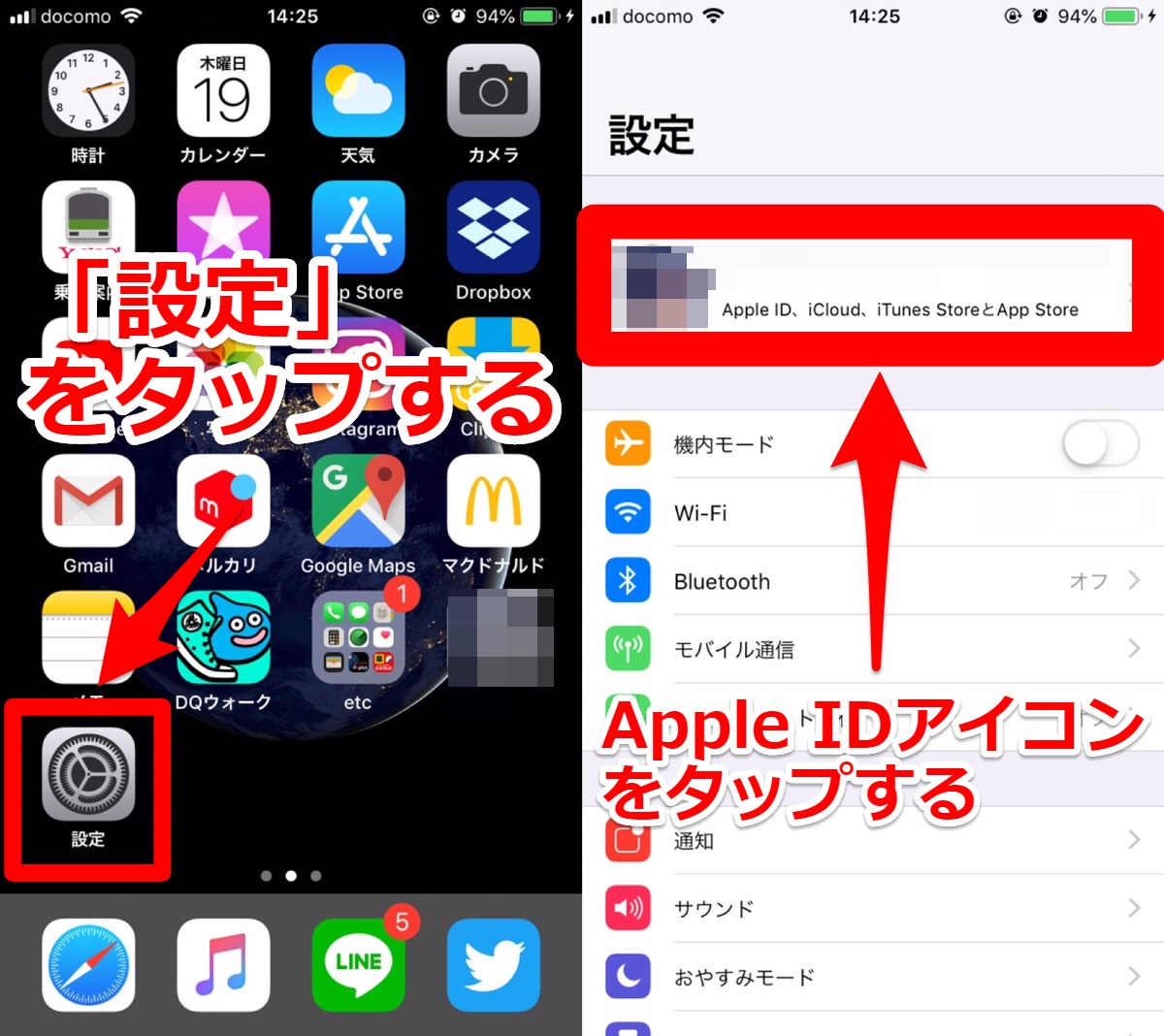
- ホーム画面から設定アプリをタップする。
- 設定画面にあるApple IDアイコンをタップする。
iCloudでiPhoneの最新バックアップをとる方法(2/3)
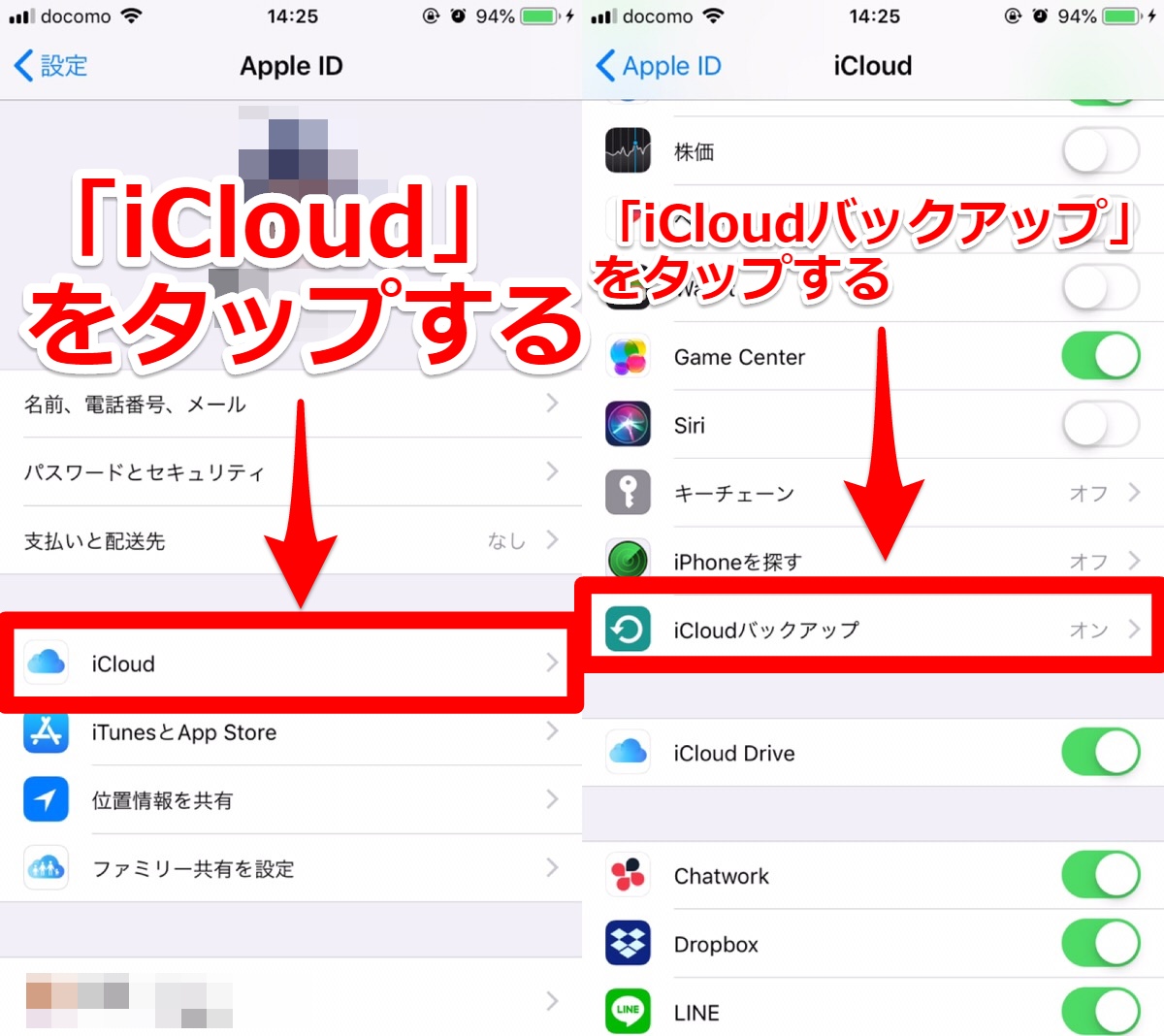
- Apple ID画面内にあるiCloudを選んでタップする。
- iCloud画面内にあるiCloudバックアップをタップする。
iCloudでiPhoneの最新バックアップをとる方法(3/3)
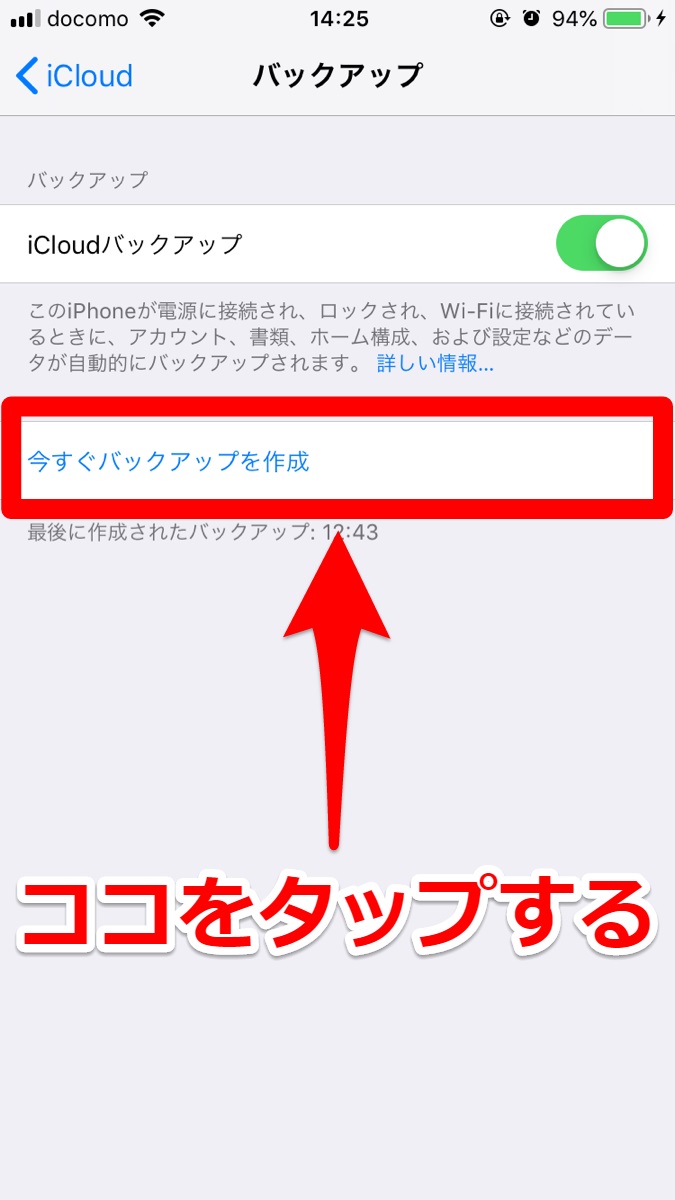
- バックアップ画面内にある今すぐバックアップを作成をタップする。
以上の手順によって、iCloudを利用して最新のiPhoneのデータをバックアップできます。
iCloudバックアップ機能をオンに設定する方法
iCloudバックアップ機能をオンに設定する方法は、次の通りです。
iCloudバックアップ機能をオンに設定する方法(1/3)
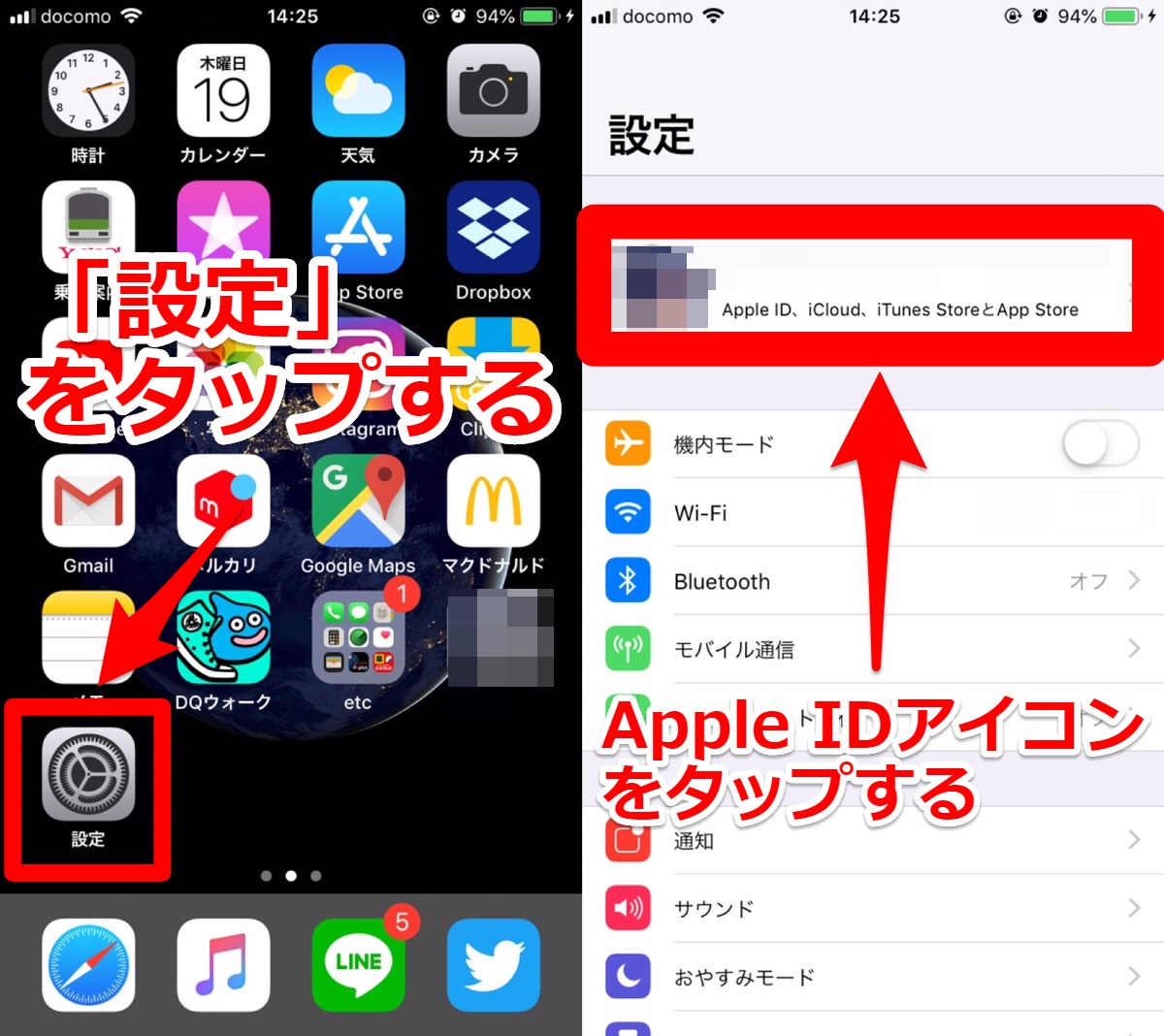
- ホーム画面から設定アプリをタップする。
- 設定画面にあるApple IDアイコンをタップする。
iCloudバックアップ機能をオンに設定する方法(2/3)
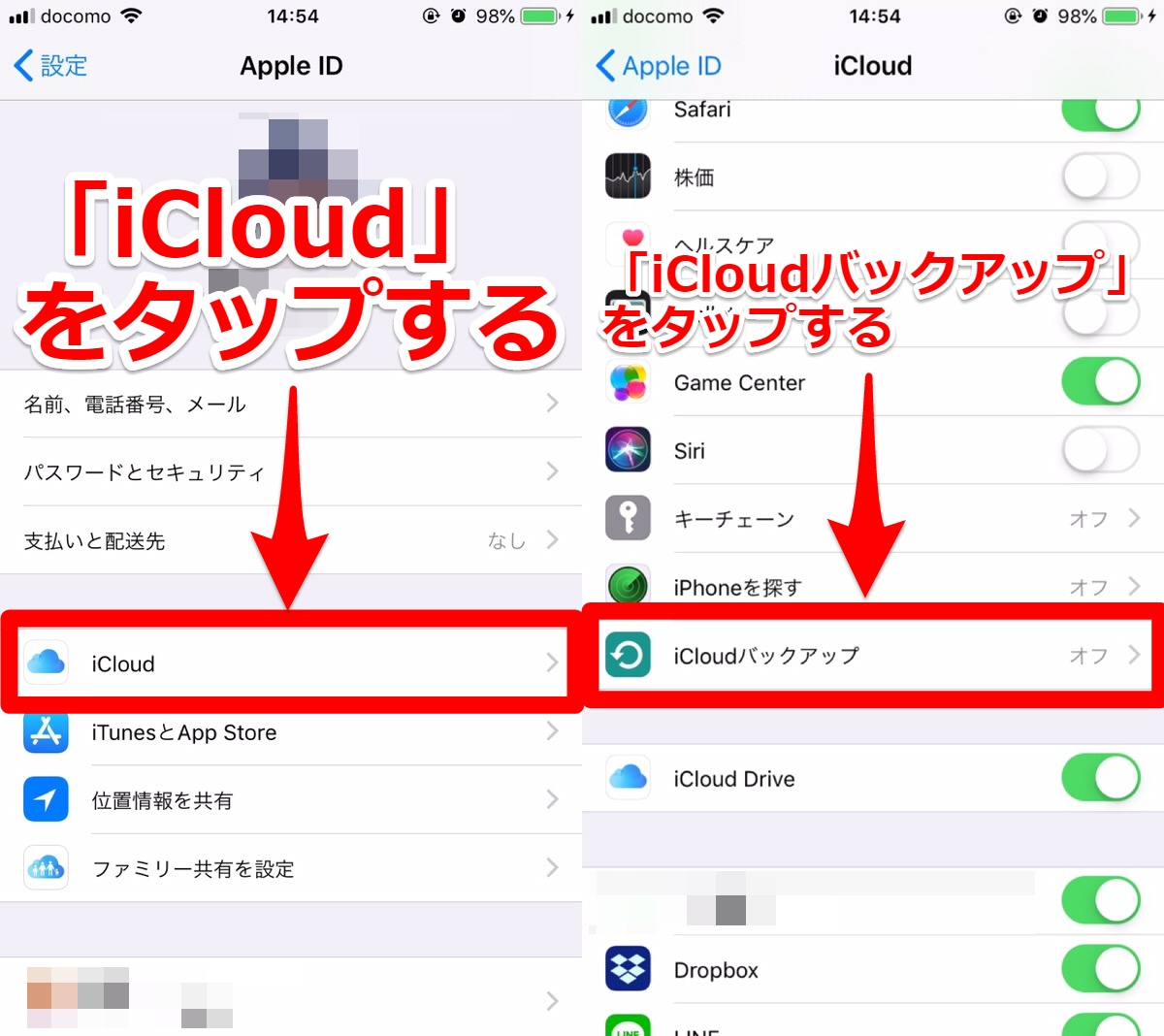
- Apple ID画面内にあるiCloudを選んでタップする。
- iCloud画面内にあるiCloudバックアップをタップする。
iCloudバックアップ機能をオンに設定する方法(3/3)
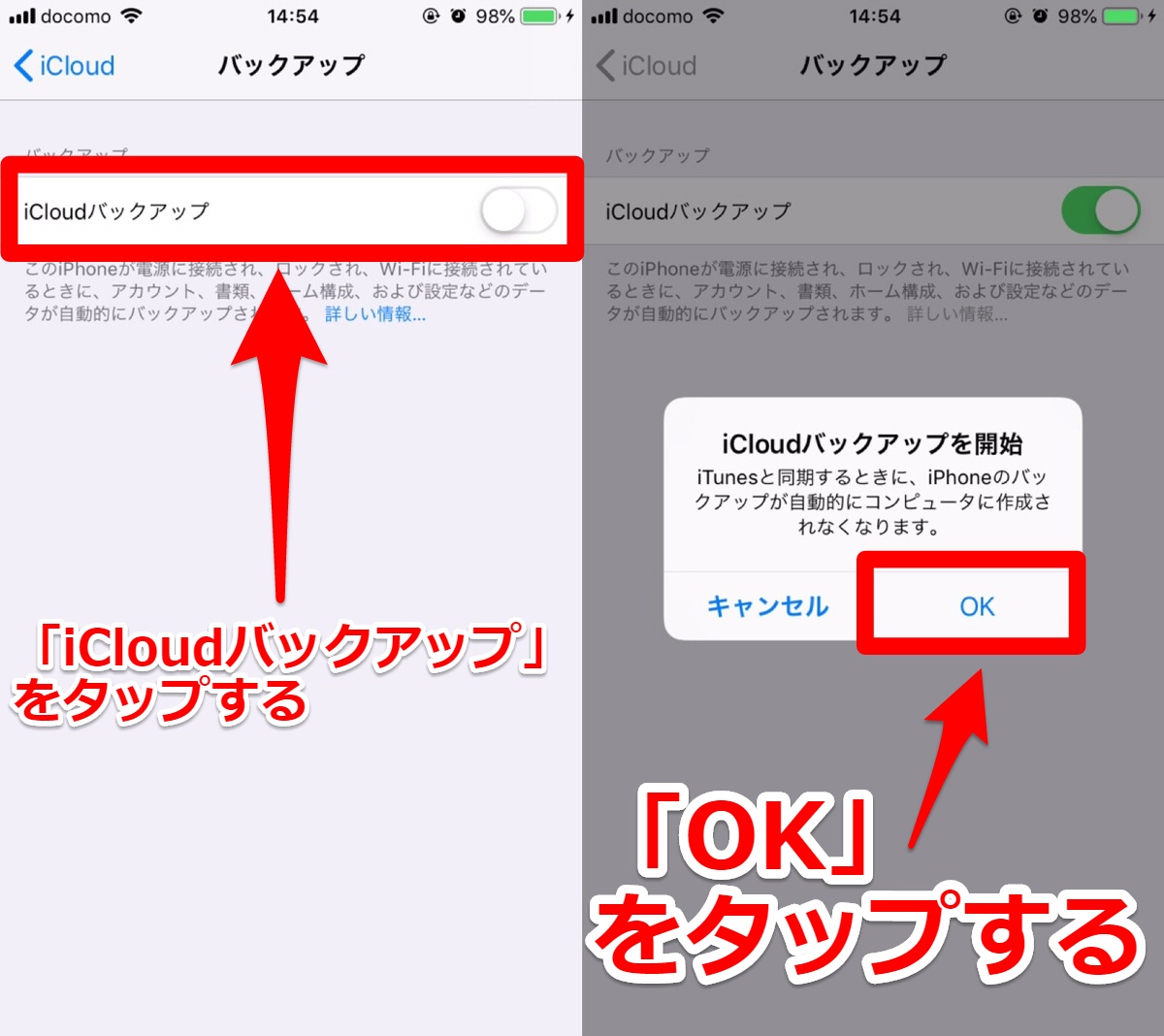
- バックアップ画面内にあるiCloudバックアップをタップする。
- 表示される画面表示からOKをタップする。
以上の手順によって、iCloudのバックアップ機能をオンに設定できます。
【SNSアプリ】SNSアプリのアカウントを機種変更で引き継ぐ方法
iPhone自体のアカウントやデータを引き継ぐ作業と同じくらい大切なもう1つの作業があります。
それは、LINE・インスタ・Twitterのような個々のアプリで使っているアカウントやデータの引き継ぎです。
ここでは主に、SNSアプリを代表するLINEインスタTwitterのアカウントを引き継ぐ方法について、確認してみましょう!
LINEのアカウントを引き継ぐ方法
LINEアプリのアカウントを引き継ぐ方法は、下記の記事をご参照下さい。
【2019年最新版】カンタンになった!LINEアカウントを引き継ぐ方法【LINE】
LINEアプリのアカウント引き継ぎの際に、大切なポイントは次の3点です。
- 旧iPhoneでの引き継ぎ作業から36時間以内に新iPhoneでの引き継ぎ作業を完了させる。
- LINEトーク履歴は別途バックアップが必要です。
- LINEトーク履歴のバックアップと復元には、あらかじめiCloudドライブ機能の設定が必要です。
インスタのアカウントを引き継ぐ方法
インスタアプリのアカウントを引き継ぐ方法は、次の通りです。
インスタアカウントの引き継ぎ方(1/3)
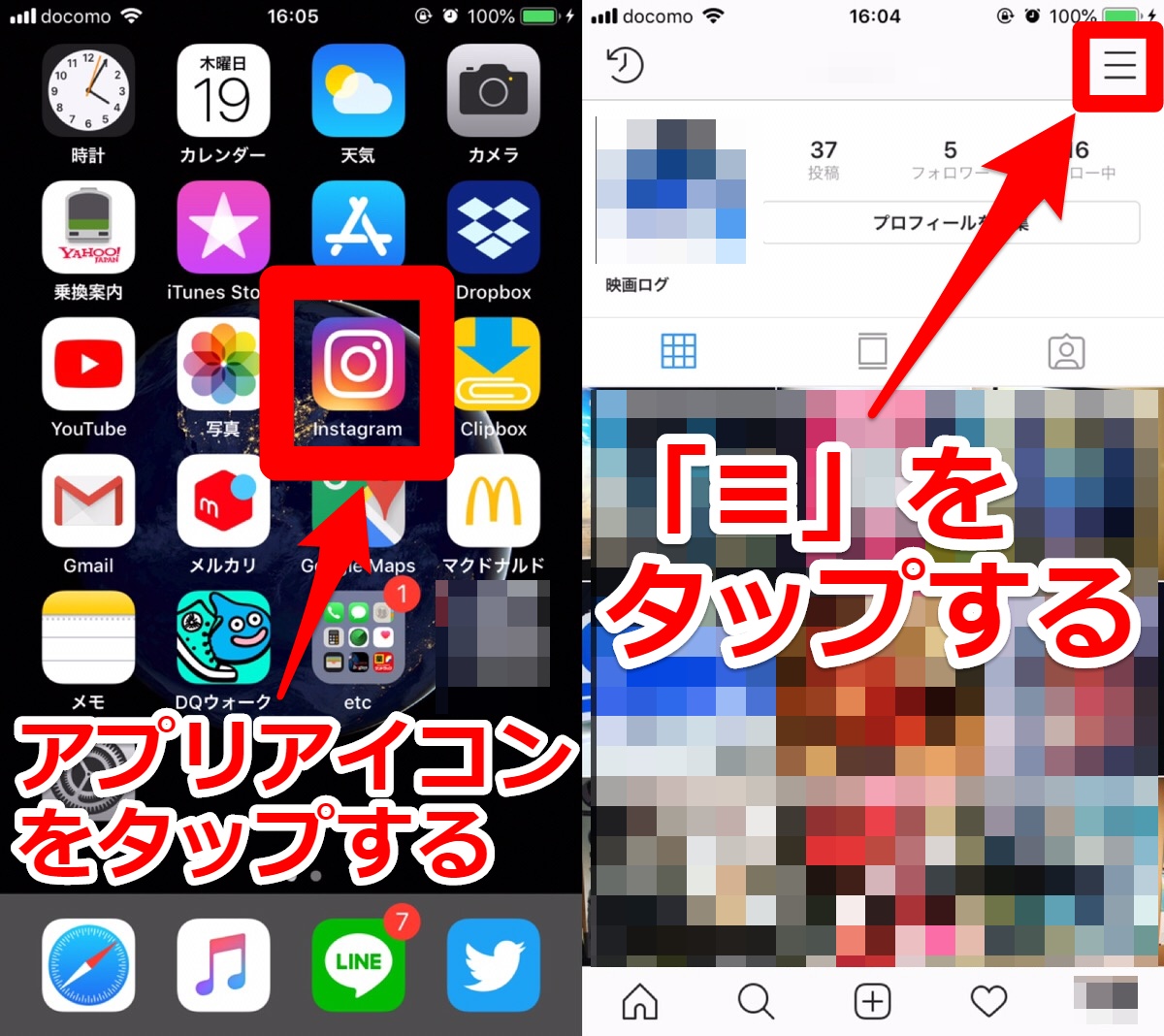
- ホーム画面からインスタアプリをタップする。
- プロフィール画面右上に表示されている≡をタップする。
インスタアカウントの引き継ぎ方(2/3)
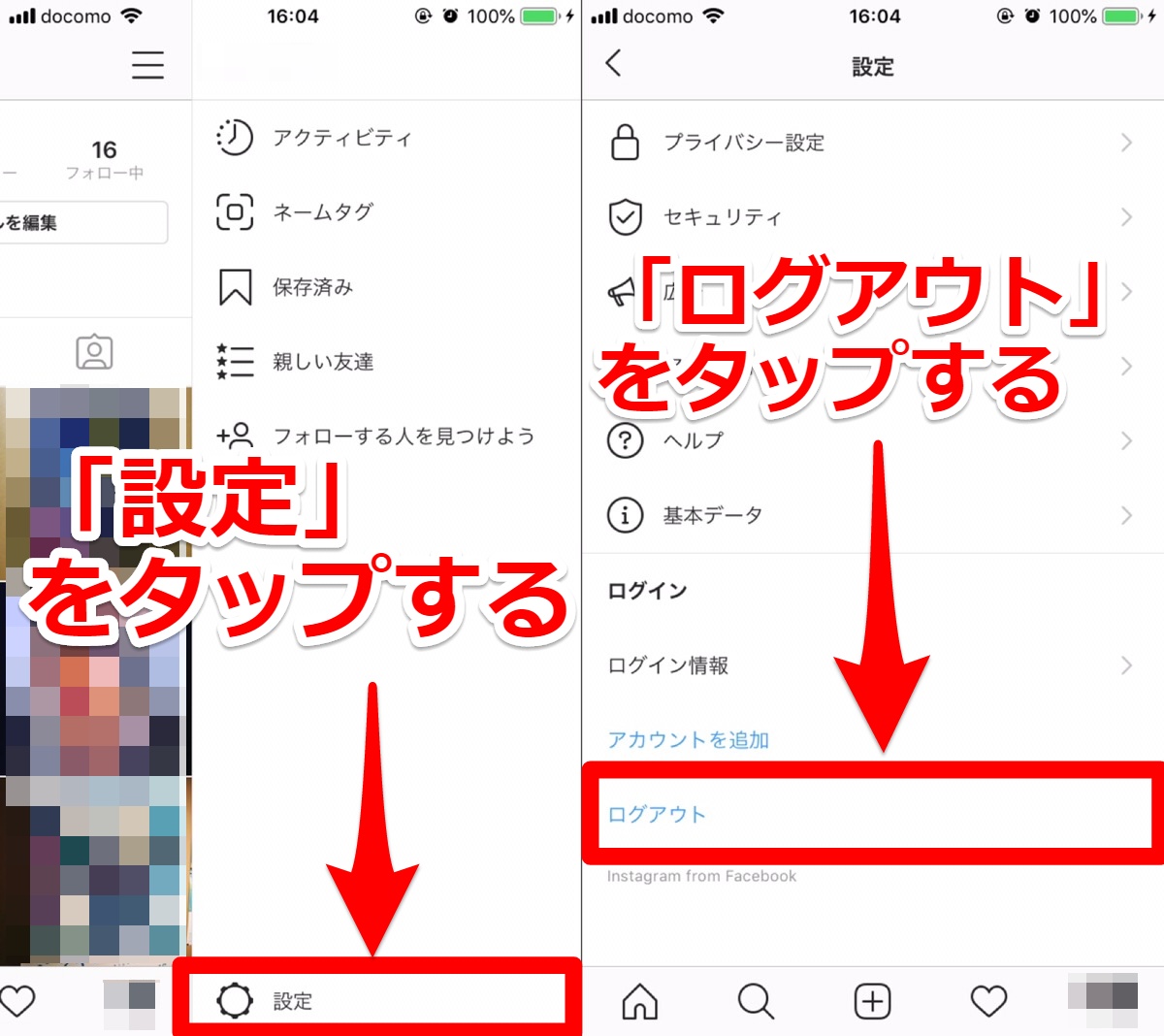
- 表示されるメニューから設定をタップする。
- 設定内からログアウトを選んでタップする。
インスタアカウントの引き継ぎ方(3/3)
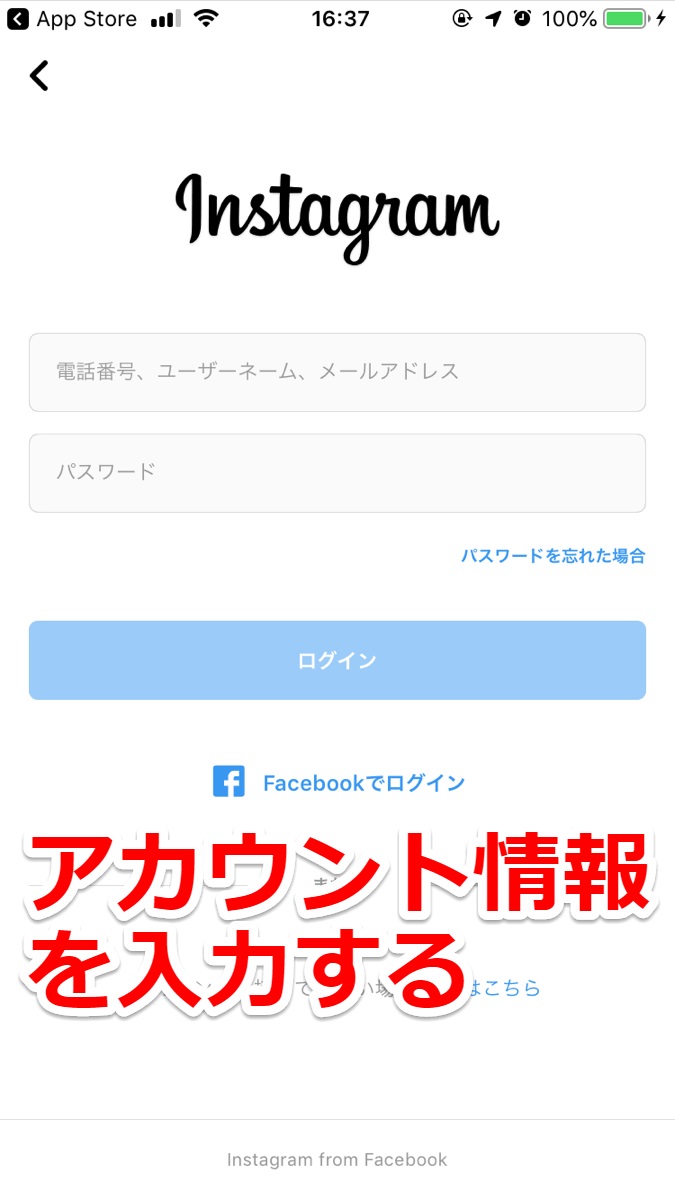
- 新iPhoneでインスタアプリを起動し、これまで使っていたアカウント情報を入力してログインする。
以上の手順を踏むことで、新たなiPhoneへ機種変更しても同じアカウントでインスタを使えます。
Twitterのアカウントを引き継ぐ方法
Twitterのアカウントを引き継ぐ方法は、次の通りです。
Twitterアカウントの引き継ぎ方(1/3)
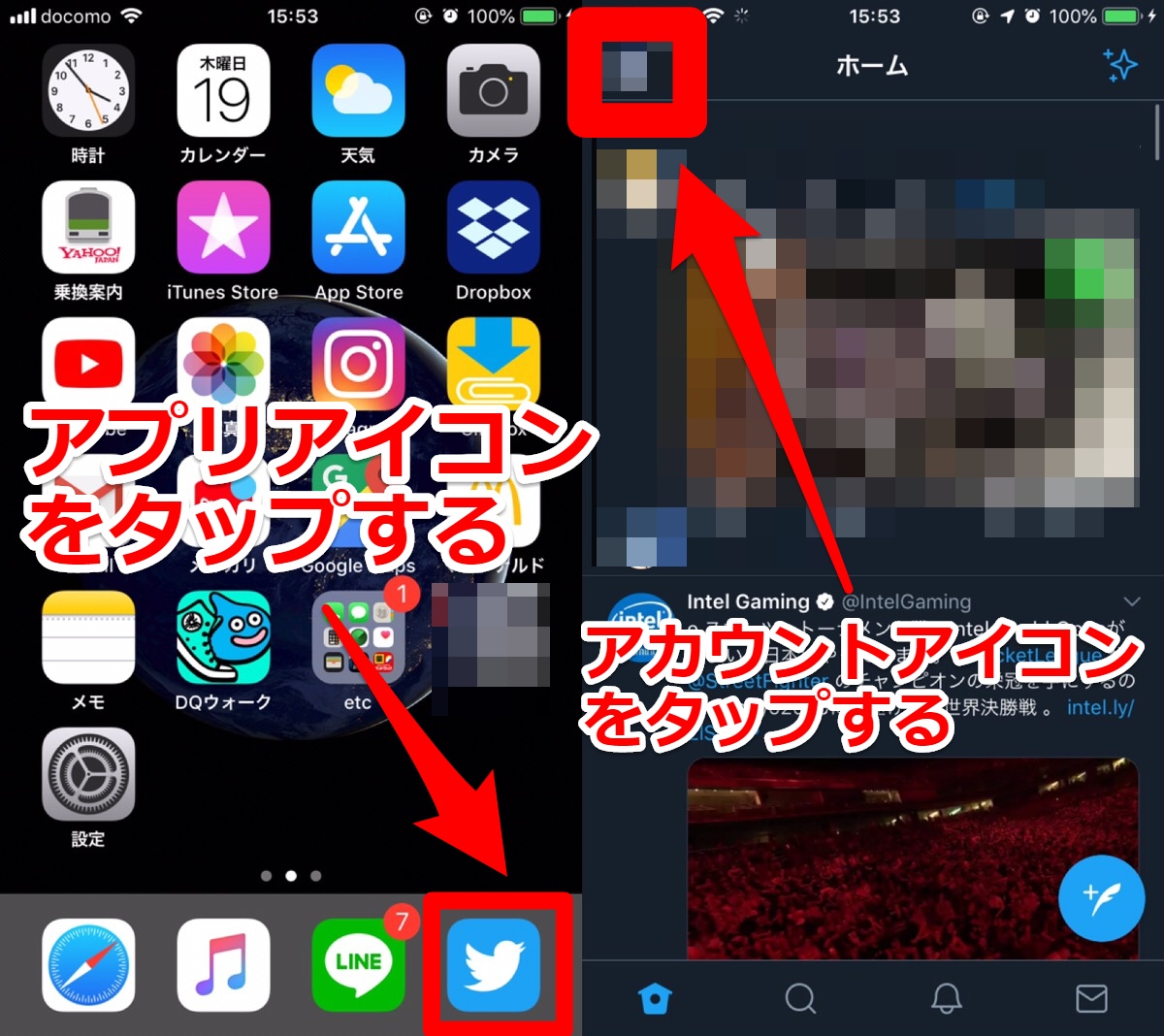
- ホーム画面からTwitterアプリをタップする。
- Twitterアプリのホーム画面左上に表示されているアカウントアイコンをタップする。
Twitterアカウントの引き継ぎ方(2/3)
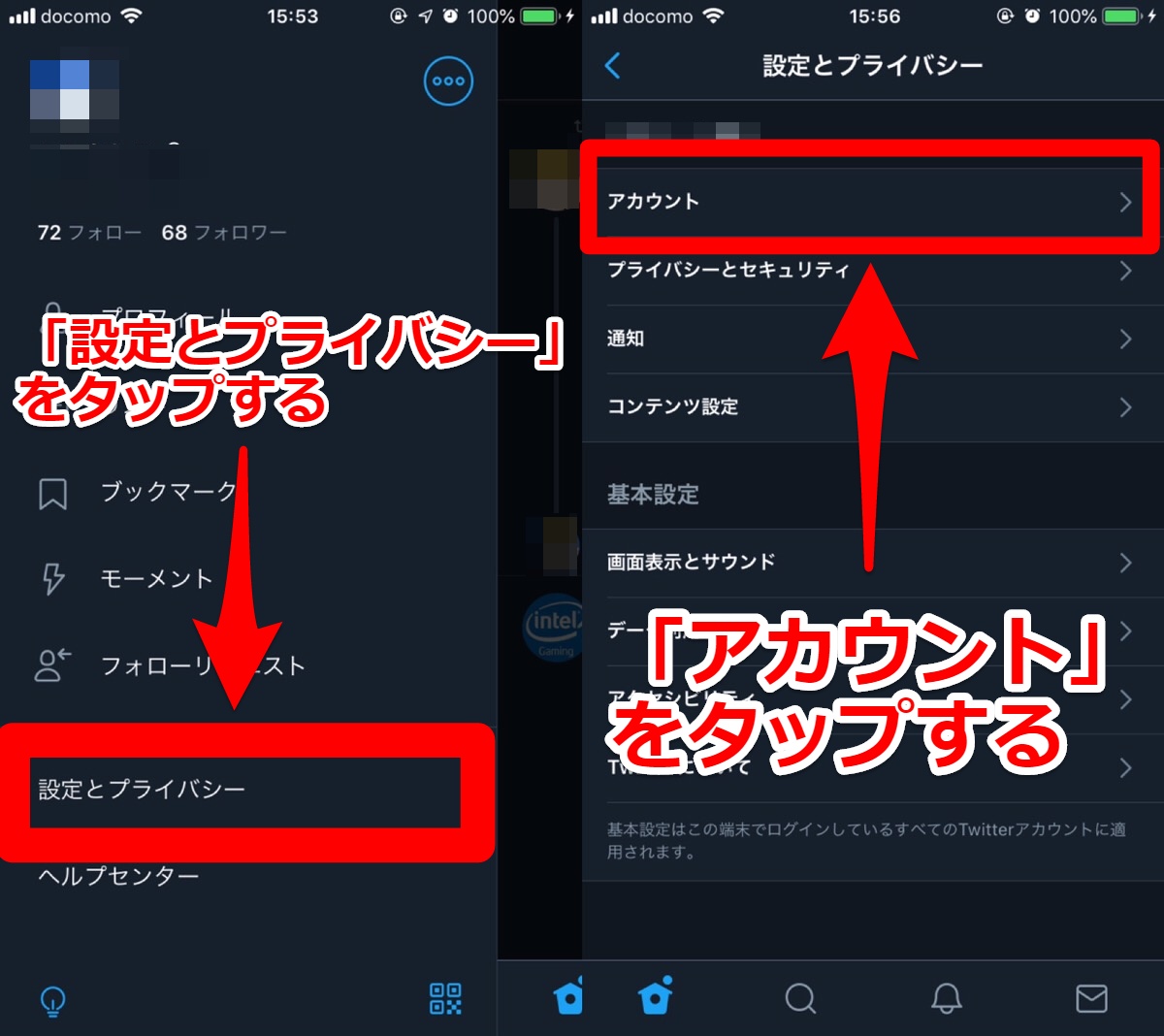
- 表示されるメニューから設定とプライバシーを選んでタップする。
- 設定とプライバシー画面内からアカウントをタップする。
Twitterアカウントの引き継ぎ方(3/3)
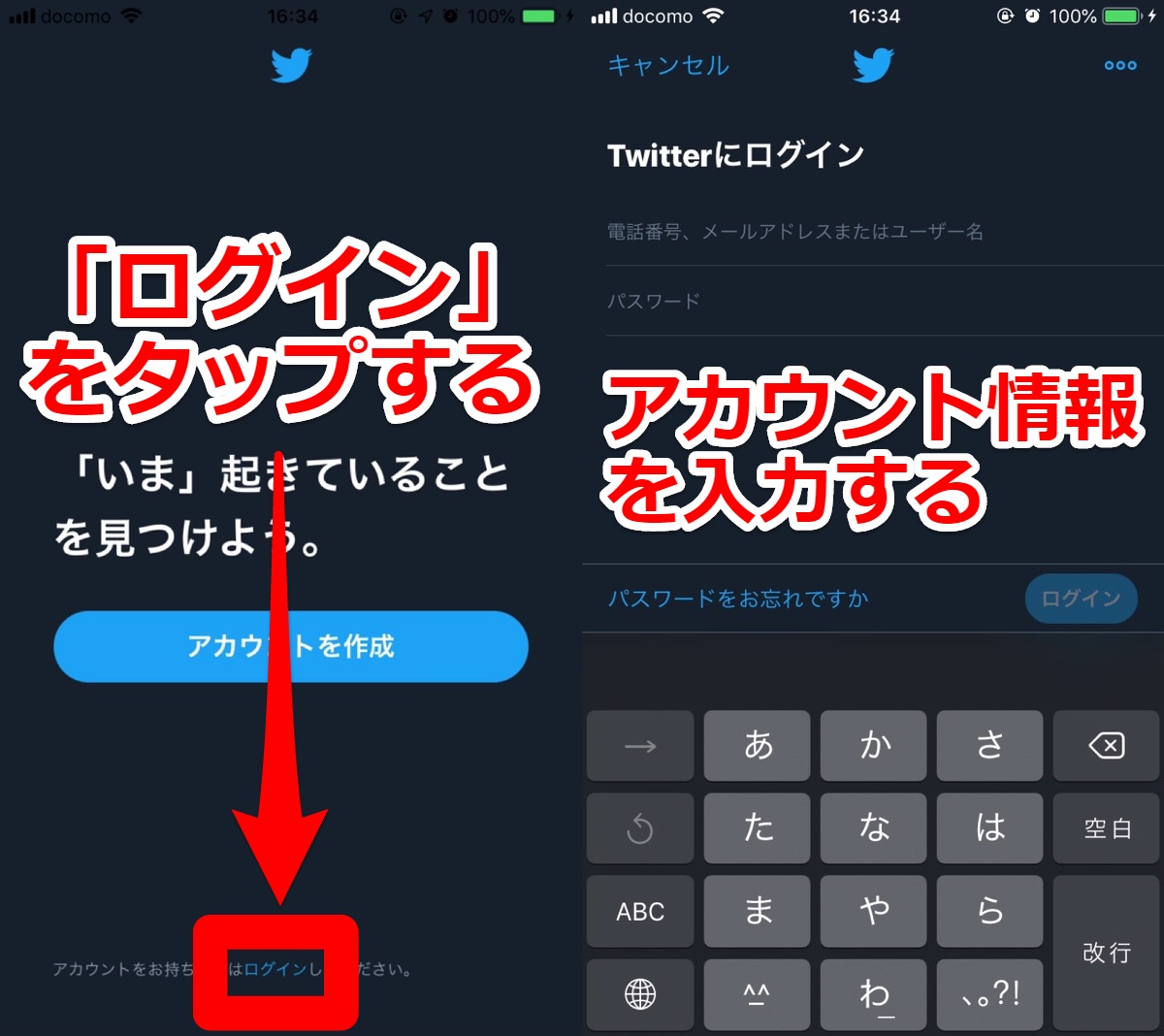
- 機種変更した新iPhoneでTwitterアプリを起動し、これまで使っていたアカウント情報を入力してログインする。
以上の手順を踏むことで、新たなiPhoneへ機種変更しても同じアカウントのままTwitterを使えます。